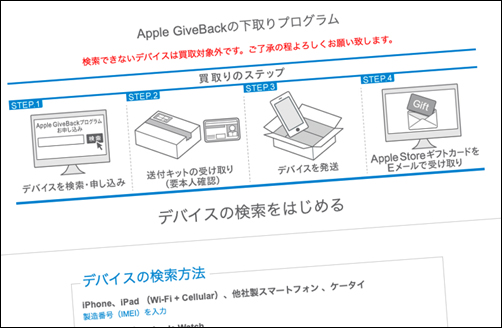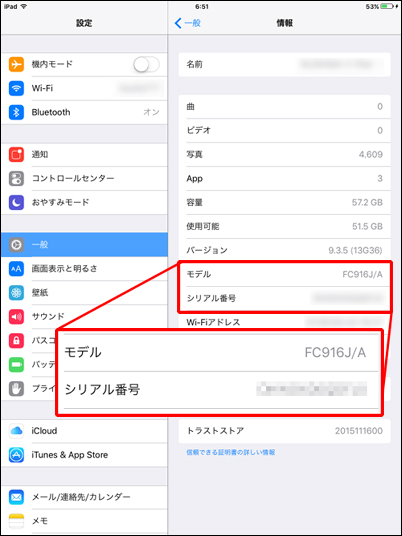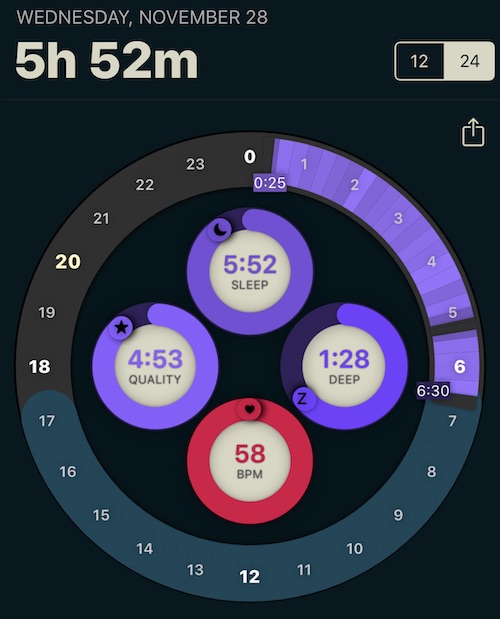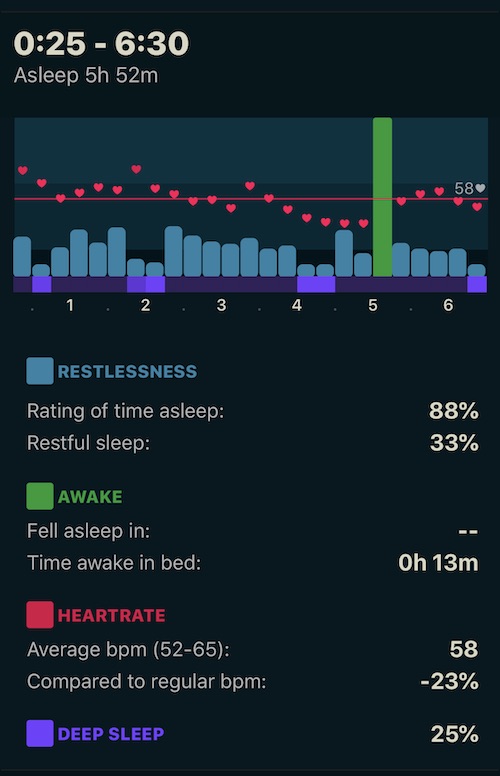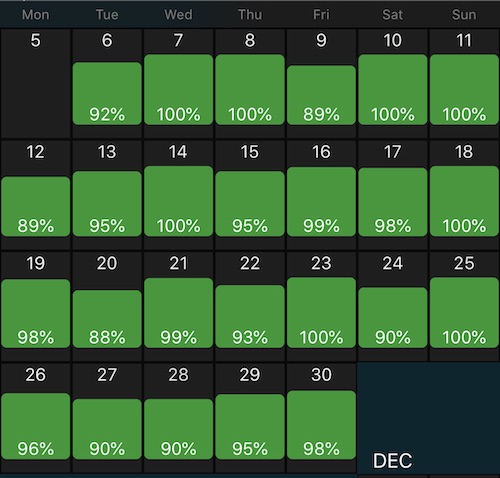スマートフォンから注文するだけで
料理を出前してくれるUber Eats(ウーバーイーツ)。
神戸は早い段階で対象地域になったので
それ以来よく使っているが、その使い心地をまとめてみた。
【Good】都市部ならかなりの店が対象
配達サービスを行っていない店舗でも
Uber Eatsの登録をしていることが多く、
現在位置からだいたい2km圏内ぐらいの
レストラン、ファーストフード、デザート系の店が多数表示される。
【Good】注文から20分ほどで着く
店が料理を用意する時間や店との距離、
配達員が自転車なのかバイクなのかによっても変わるが、
平均的には20分前後で到着する印象。
自分でテイクアウトして自宅に帰るよりはよっぽど早い。
【Good】代金の受け渡しが不要
一般的な出前サービスと比べて非常に大きなメリットが
配達時に商品を受け取るだけでやり取りが完了するところ。
代金はアプリに登録したクレジットカードから引き落とされ、
現金の準備やお釣りの受け渡しなどの面倒がないのはとても楽。
【Good】問題のある配達員はかなり少ない
注文した品物に関しては、店のスタッフではなく
配達員登録している一般の人が運んでくるので
そのあたりのクオリティが気になるところだが、
今まで何回も頼んでめちゃくちゃ遅かったのは1人だけだし、
どの配達員も丁寧な対応ばかり。
注文ごとに配達員も評価するのでイマイチな人は淘汰されるし、
何か問題があればアプリからサポートに報告もできる。
【Bad】なぜか店頭料金より高い
一番の不満は店頭価格より高いところ。
というのもUber Eatsは
250~350円程度の配達料を取ってるのだ。
出前である以上、それは納得できるのだが、
各商品も店頭で買うより1~2割ほど高い。
配達料を取るなら商品価格は店頭と同じにすべきだし、
商品価格が高いなら配達料を載せないで欲しい。
【Bad】雨の日はほぼ使えない
配達員の大半が自転車を使うためか、
雨の日は一気にサービスが停止し、
どの店からもほぼ出前できなくなる。
仕方がないとはいえ、
「明日はUber Eatsで済まそう」と思っていた日に
雨が降ると非常に残念。